In der kostenlosen Fotobibliothek stehen dir mehr als 40.000 wunderschöne lizenzfreie Fotos für deine Website zur Verfügung, die mit freundlicher Genehmigung von Pexels bereitgestellt werden. Mit diesen Bildern kannst du auf deiner Website beeindruckende Designs erstellen.
Bilder, die du über die kostenlose Fotobibliothek in deine Mediathek importierst, werden auf das Speicherkontingent deiner Website angerechnet.
In diesem Ratgeber
Sieh dir unten ein Video dazu an, wie du kostenlose Fotos zu einer Website hinzufügen kannst.
- Öffne den Editor und erstelle einen neuen Beitrag oder eine neue Seite. Du kannst auch einen vorhandenen Beitrag oder eine vorhandene Seite öffnen.
- Füge einen Block hinzu, der ein Bild enthält, z. B. einen Bildblock oder Galerieblock.
- Klicke auf Bild auswählen und wähle „Kostenlose Fotos von Pexels“ aus.
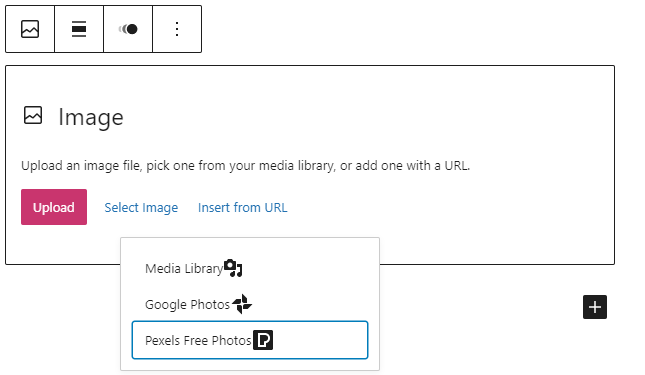
- Gib einen Begriff in das Suchfeld ein und wähle das Bild aus, das du verwenden möchtest.
Bei Bildblöcken, wie etwa dem Bildblock oder dem Cover-Block, kannst du immer nur einzelne Bilder auswählen.
In Blöcken, die mehrere Bilder unterstützen, z. B. dem Galerieblock, ist es möglich, mehrere Bilder auf einmal aus der kostenlosen Fotobibliothek auszuwählen. Zunächst werden sie in deine Mediathek kopiert. Um sie zur Galerie hinzuzufügen, musst du sie anschließend noch einmal auswählen.
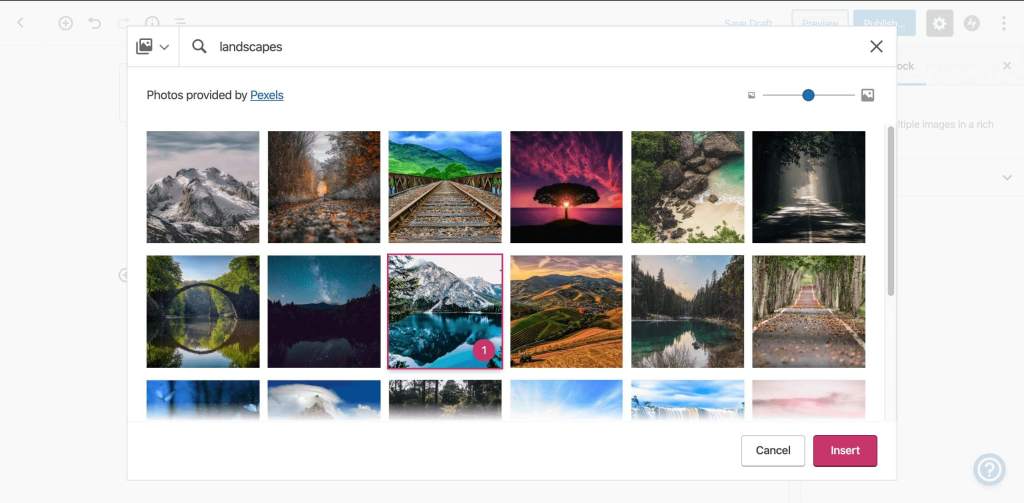
So fügst du Bilder aus der Mediathek hinzu:
- Gehe zu Meine Website → Medien.
- Klicke oben links auf den Button „Quelle der Mediathek“.
- Wähle aus den Optionen Kostenlose Fotos von Pexels aus.

Gib einen Begriff in das Suchfeld ein. Wähle alle gewünschten Fotos aus und klicke auf In die Mediathek kopieren.

Der Urhebervermerk wird zur Bildunterschrift hinzugefügt. Ein Vermerk auf deiner Website ist nicht erforderlich.
Wirf erneut einen Blick auf die Support-Seite deines Themes, um die idealen Bildabmessungen für Beitragsbilder, Headers, dein Website-Logo etc. herauszufinden. Mithilfe dieser Angabe kannst du Bilder direkt in deiner Mediathek oder mit einem anderen Bearbeitungstool anpassen, z. B. PicMonkey, Canva, Pixlroder Photopea.